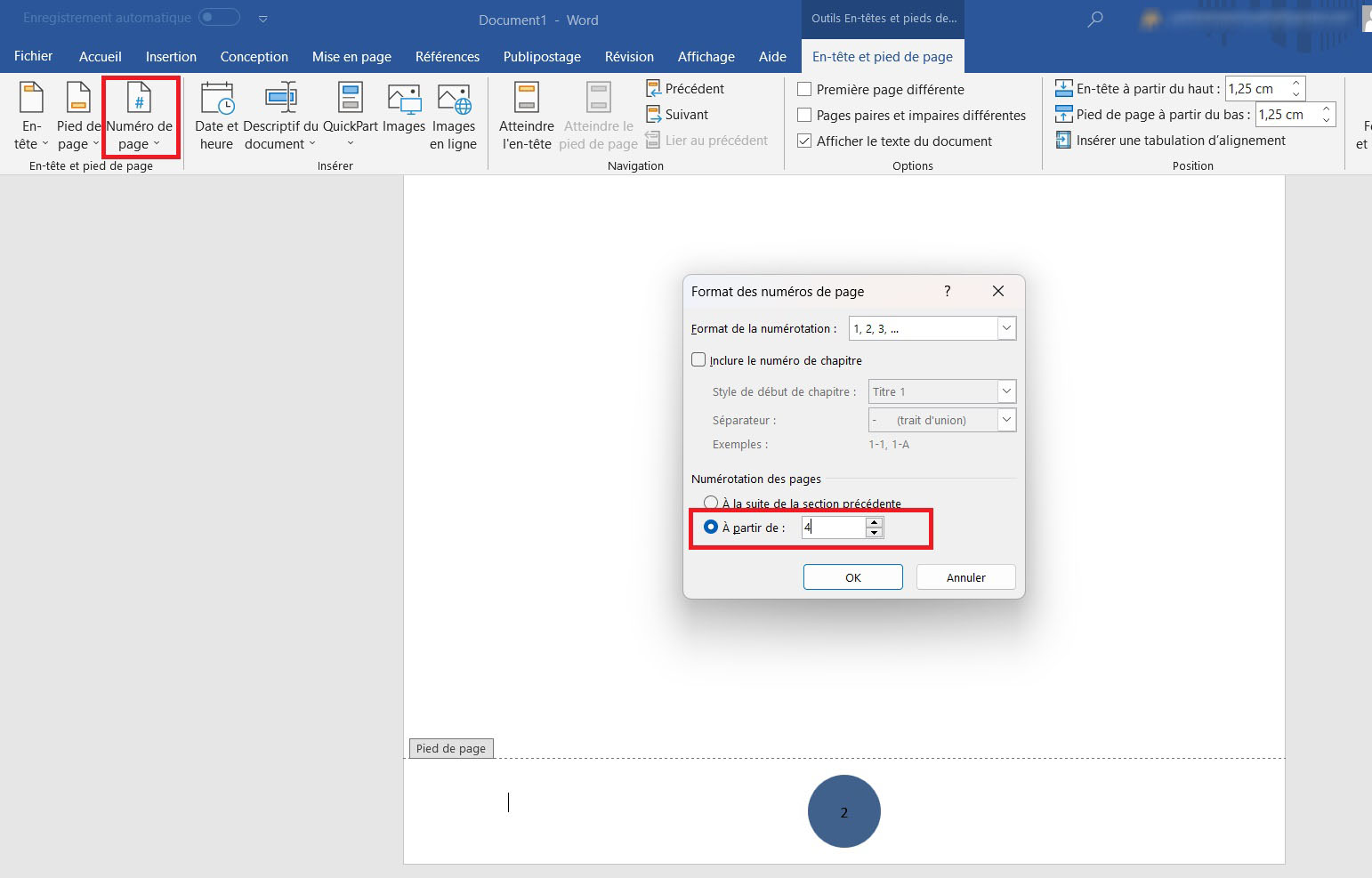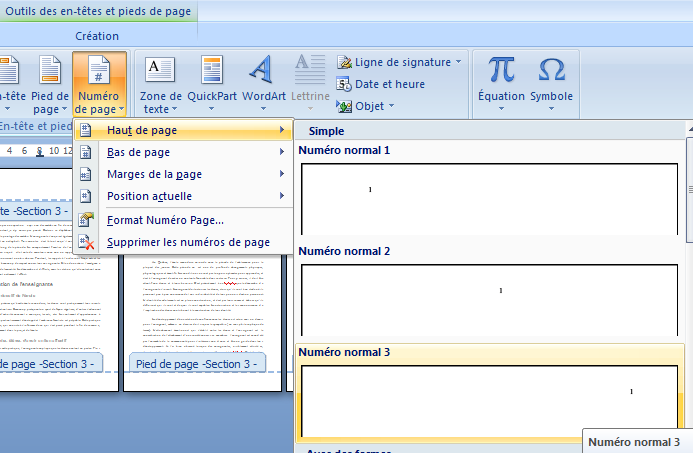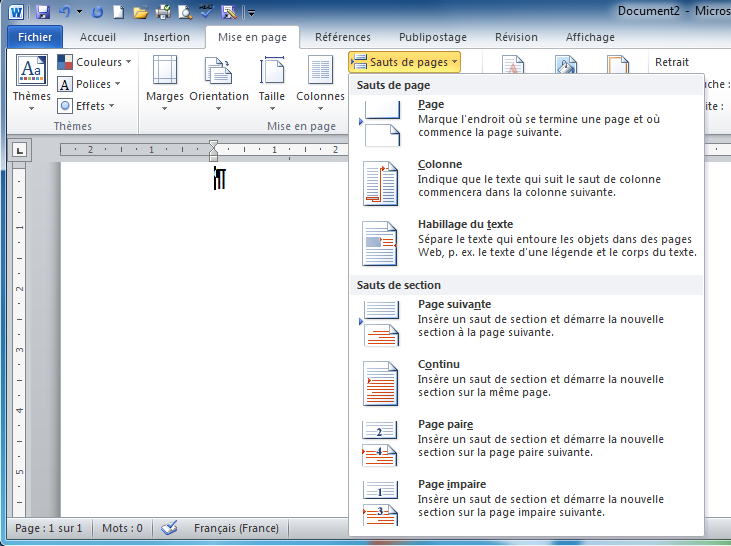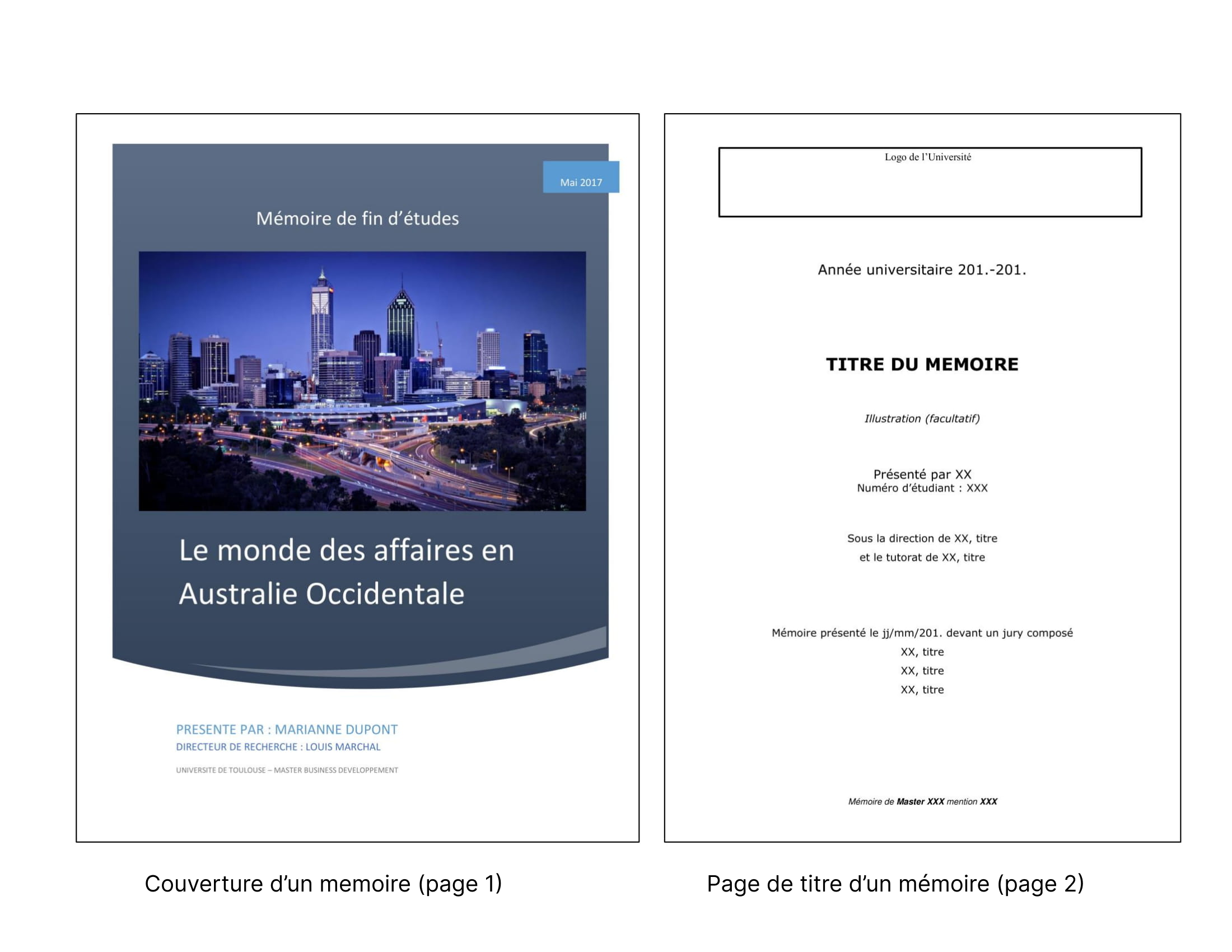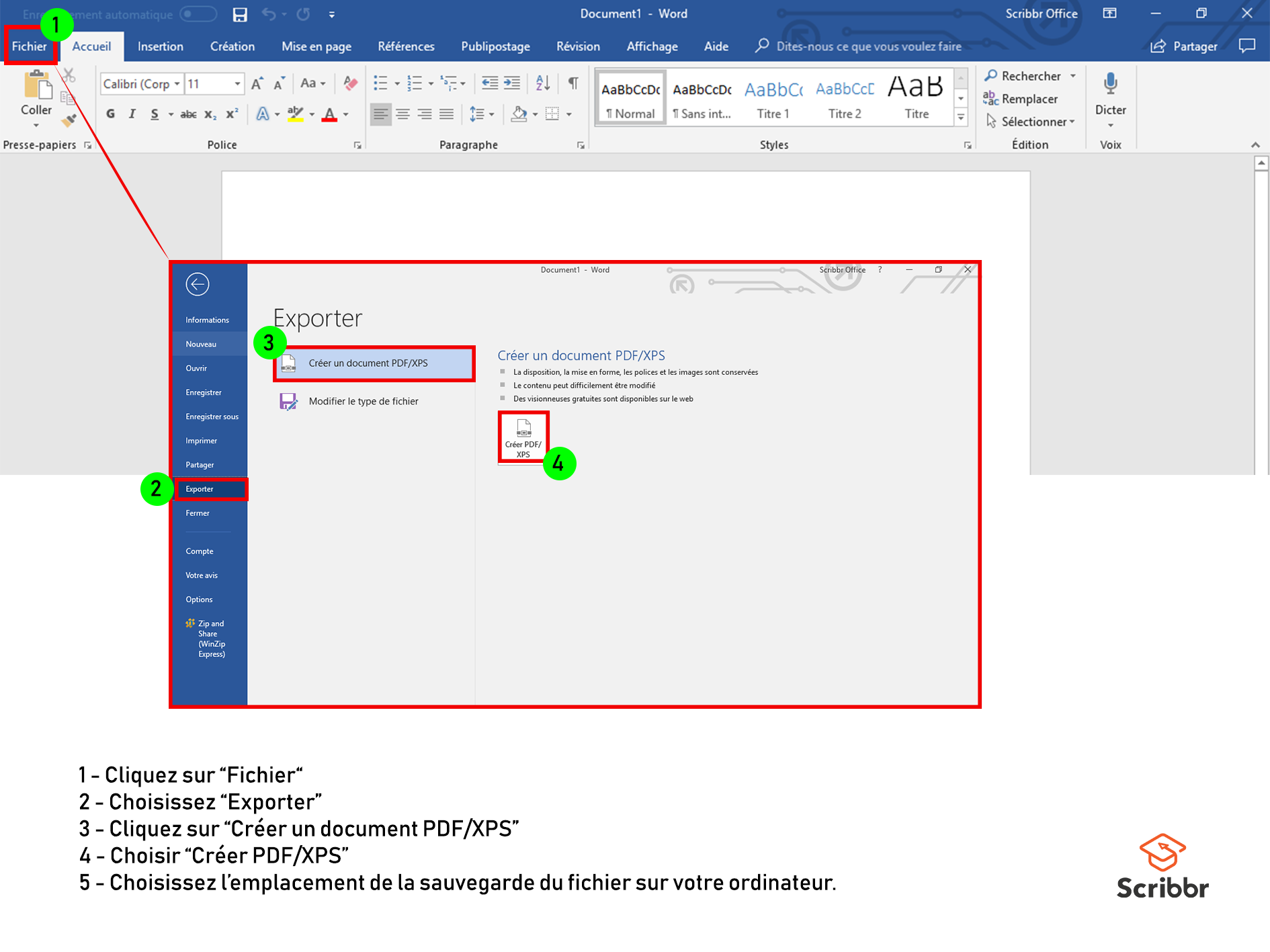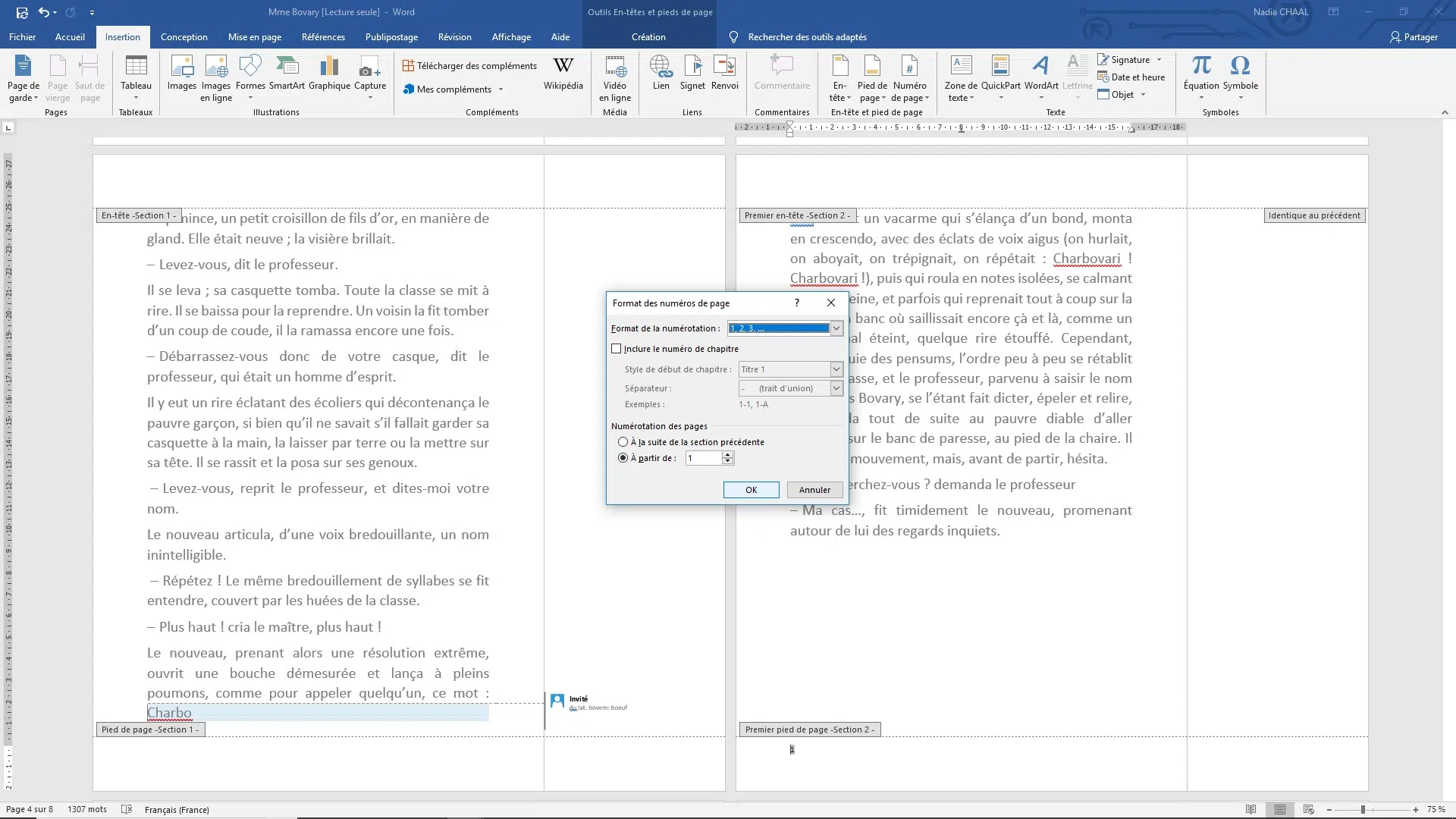Faire Démarrer Pagination Word Après Page De Garde

Salut l'ami ! Tu en as marre de galérer avec la pagination de Word ? Avouons-le, c'est un vrai casse-tête, surtout quand tu veux que ta page de garde reste nickel, sans numéro. Mais ne t'inquiète pas, je suis là pour te filer un coup de main et te montrer que c'est beaucoup plus simple qu'il n'y paraît !
On va parler de comment faire démarrer la pagination après ta page de garde. Oui, oui, c'est possible ! Et non, ce n'est pas de la magie noire (quoique...). C'est juste une petite astuce Word à connaître. Alors, prêt à devenir un pro de la pagination ?
Pourquoi c'est important ?
Pourquoi se prendre la tête avec ça, me diras-tu ? Eh bien, imagine : tu écris un rapport, une thèse, un roman... Bref, un document important. Ta page de garde, elle doit être parfaite, sans numéro qui viendrait gâcher le visuel. Et puis, il faut bien commencer la numérotation à partir de l'introduction, non ? C'est une question de présentation et de professionnalisme.
Imagine un peu l'impact positif : un document clair, bien structuré, qui donne une superbe impression à ton lecteur (que ce soit ton prof, ton boss, ou tes futurs fans !). C'est pas beau, ça ?
La technique facile (promis !)
Alors, comment on fait ? C'est là que ça devient intéressant. Accroche-toi, c'est vraiment simple :
- Insérer un saut de section : C'est la clé de tout ! Place ton curseur à la fin de ta page de garde. Ensuite, va dans l'onglet "Mise en page" (ou "Disposition", selon ta version de Word), puis "Sauts de page" et choisis "Page suivante" dans la section "Sauts de section".
- Dissocier les en-têtes et pieds de page : Double-clique dans l'en-tête ou le pied de page de la deuxième page (celle où tu veux que la numérotation commence). Dans l'onglet "Création" qui apparaît, décoche l'option "Lier au précédent". Très important cette étape !
- Insérer le numéro de page : Maintenant, va dans l'onglet "Insertion", puis "Numéro de page" et choisis l'emplacement que tu préfères (en haut, en bas, à gauche, à droite...).
- Formater le numéro de page : C'est l'étape finale. Double-clique à nouveau sur le numéro de page. Va dans "Numéro de page" puis "Format des numéros de page". Là, dans "Débuter à", mets "1". Et voilà, le tour est joué !
Et voilà ! Tu as réussi à faire démarrer la pagination après ta page de garde. Félicitations ! Ce n'était pas si compliqué, n'est-ce pas ?
Petits conseils en bonus
Si tu veux être vraiment au top, voici quelques petites astuces supplémentaires :
- Tu peux aussi utiliser des chiffres romains (i, ii, iii...) pour les pages de ton sommaire ou de tes remerciements, et commencer la numérotation en chiffres arabes (1, 2, 3...) à partir de l'introduction.
- N'oublie pas de vérifier que la numérotation est correcte sur toutes les pages de ton document.
- Si tu as des problèmes, n'hésite pas à faire une recherche sur internet ou à consulter l'aide de Word.
Alors, prêt à impressionner tout le monde avec tes documents parfaitement paginés ? C'est le moment de te lancer et d'explorer toutes les possibilités de Word. Qui sait, tu découvriras peut-être d'autres astuces géniales !
Apprendre de nouvelles choses, c'est toujours une aventure ! Alors, n'aie pas peur d'expérimenter et de te dépasser. Tu es capable de faire de grandes choses. Et maintenant, tu sais comment dompter la pagination de Word ! À toi de jouer !